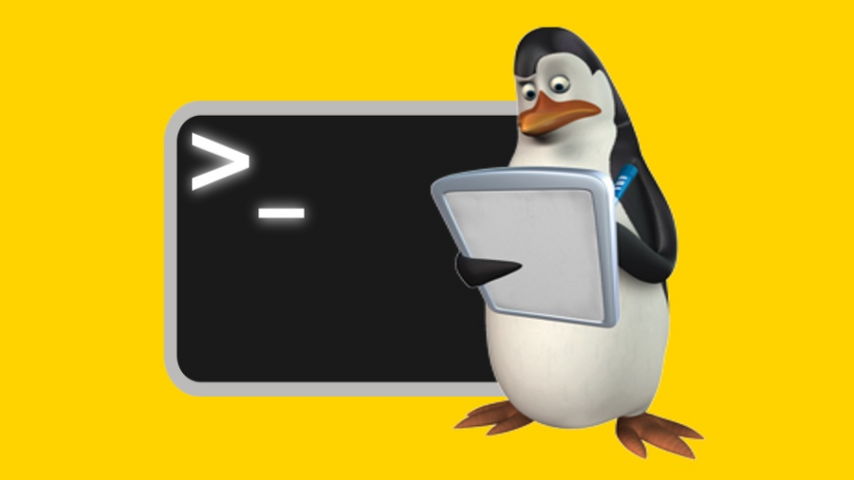Algunas veces necesitas ver eventos de nivel del Kernel cuando estás solucionando algo. Tal vez tu sistema no se inicia correctamente o en un entorno de recuperación y no tienes acceso a muchas herramientas. Tal vez tu nuevo hardware no está siendo reconocido. A veces, solo necesitas una mejor idea de lo que está sucediendo: el comando dmesg puede ayudarte con eso.
Linux es conocido por tener algunas de las herramientas y comandos más sorprendentes para administrar el sistema. Van desde utilidades más simples que hacen una cosa muy bien hasta suites completas de programas que cubren una gran área de administración de sistemas, pero de lejos las más atractivas son las herramientas que te permiten solucionar efectivamente tu sistema sin tener que hacer referencia a todos los códigos hexadecimales todo el tiempo.
Una de esas herramientas es dmesg. El comando dmesg no es nada sofisticado. Simplemente accede a una ubicación en la memoria que se conoce como el buffer del anillo Kernel. Es solo una manera elegante de decir que es un búfer, una ubicación en la memoria que se usa para almacenar flujos de datos que operan cíclicamente o en forma de anillo. Significa que una vez que llega al final, comienza al principio, como un reloj. Esta parte de la memoria se usa para registrar eventos del Kernel, como cambios en el hardware.
Cada vez que conectas un dispositivo USB a tu equipo, el buffer del anillo del Kernel se actualizará con un evento que corresponda.
Abre una terminal y escribe lo siguiente:
dmesg
Lo que obtienes no es muy útil para la resolución de problemas, simplemente descarga todo al terminal. Podríamos intentar hacerlo mejor.
Usando el indicador -H podemos decirle a dmesg que la salida es para vista de humanos y que se formateará muy bien en una herramienta de paginación para que podamos verla.
dmesg -H
Así está es mucho mejor para leer.
¿Pero qué pasa si estás solucionando algo en tiempo real? Bueno, también hay un indicador para eso.
dmesg -w
Usando el indicador -w podemos ver la salida. Puedes seguir y probar esto. Comienza dmesg como arriba e inserta y quita un dispositivo. Cualquier cosa como una unidad USB o un ratón funcionará.
Debería comenzar a ver cómo esto puede ser especialmente útil al solucionar problemas de hardware. Puedes ver cuándo y dónde surgieron los problemas y, a menudo, obtienes información bastante detallada sobre los diferentes dispositivos, como problemas del sistema de archivos, números de modelo e información del controlador. Si sospechas que una pieza de hardware, como una unidad, está fallando de forma inconsistente, el comando dmesg a menudo puede ayudar a determinar si ese es el caso.
Usando el indicador -w, podemos escribir un script que analiza el resultado con una expresión regular u otros medios para filtrar los eventos que estamos buscando a lo largo de periodos de tiempo prolongados.
Dmesg es una herramienta que todos los usuarios de Linux deberían conocer. Es muy fácil de usar y puede ahorrarte mucho tiempo investigar una amplia variedad de problemas.